探索pyecharts库中条形图的高级用法与定制技巧,打造精美数据可视化图表
在数据可视化中,条形图是最常用的图表类型之一。它能够清晰地展示不同类别的数据对比,帮助我们快速理解数据特征。本文将为您介绍pyecharts库中条形图的5种高级用法,从基础到进阶,让您轻松掌握条形图的各种定制技巧。pyecahts源码
目录
- 图表一:带标记线的条形图(指定类型)
- 代码解析
- 使用场景
- 图表二:带Graphic组件的条形图
- 代码解析
- 技巧提示
- 应用场景
- 图表三:瀑布图
- 代码解析
- 实现原理
- 应用场景
- 图表四:渐变圆柱条形图
- 代码解析
- 设计技巧
- 应用场景
- 图表五:单系列柱间距离条形图
- 代码解析
- 参数说明
- 应用场景
- 注意事项
- 注意事项与最佳实践
- 总结
欢迎来到每日五个pyecharts可视化图表系列的第五篇。在本文中,我们将继续探索pyecharts库中条形图(Bar)的各种高级用法和定制技巧。
图表一:带标记线的条形图(指定类型)
在数据对比分析中,除了展示原始数据外,我们常常需要突出显示数据中的关键统计指标。本图表展示了如何在条形图中添加标记线,包括最小值、最大值和平均值标记,帮助读者快速把握数据分布特征。
from pyecharts import options as opts
from pyecharts.charts import Bar
from pyecharts.faker import Faker c = (Bar() .add_xaxis(Faker.choose()) .add_yaxis("商家A", Faker.values()) .add_yaxis("商家B", Faker.values()) .set_global_opts(title_opts=opts.TitleOpts(title="Bar-MarkLine(指定类型)")) .set_series_opts(label_opts=opts.LabelOpts(is_show=False),markline_opts=opts.MarkLineOpts(data=[opts.MarkLineItem(type_="min", name="最小值"),opts.MarkLineItem(type_="max", name="最大值"),opts.MarkLineItem(type_="average", name="平均值"),]),)
)
c.render_notebook()
代码解析
- 数据生成:使用
Faker.choose()生成随机的类别数据作为X轴,Faker.values()生成随机数值作为Y轴数据 - 标记线配置:通过
markline_opts参数添加标记线,支持多种类型:min: 显示最小值标记线,帮助快速定位数据中的最低点max: 显示最大值标记线,突出数据中的峰值average: 显示平均值标记线,展示数据的集中趋势
- 标签设置:设置
label_opts为不显示标签,避免标签过多导致图表杂乱
使用场景
这种带标记线的条形图特别适合于需要快速把握数据分布特征的场景,如销售数据对比、性能指标分析等。通过标记线,我们可以直观地看到数据的极值和平均水平,为决策提供参考。
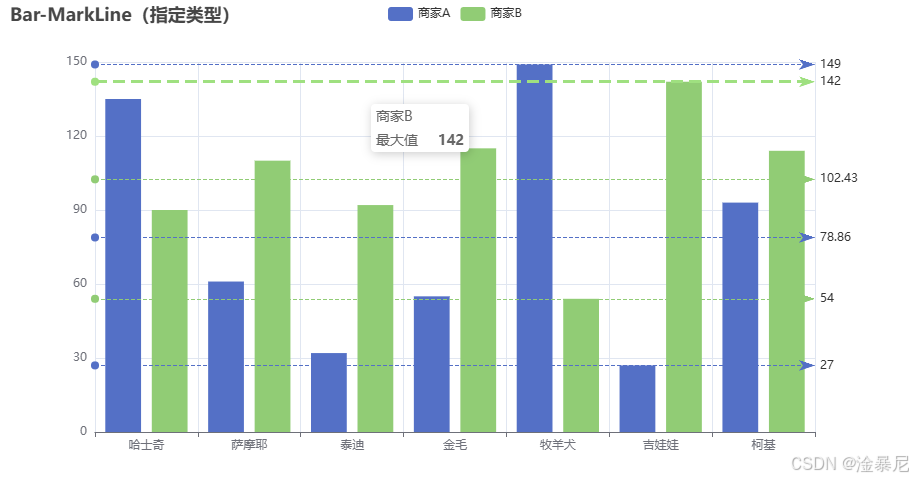
图表二:带Graphic组件的条形图
在数据可视化中,有时我们需要为图表添加一些自定义的图形元素或文本,以增强图表的信息传达能力或视觉效果。pyecharts的Graphic组件提供了强大的自定义图形功能,让我们可以在图表上添加各种图形元素。
from pyecharts import options as opts
from pyecharts.charts import Bar
from pyecharts.commons.utils import JsCode
from pyecharts.faker import Faker c = (Bar() .add_xaxis(Faker.choose()) .add_yaxis("商家A", Faker.values()) .add_yaxis("商家B", Faker.values()) .set_global_opts(title_opts=opts.TitleOpts(title="Bar-Graphic 组件示例"),graphic_opts=[opts.GraphicGroup(graphic_item=opts.GraphicItem(rotation=JsCode("Math.PI / 4"),bounding="raw",right=110,bottom=110,z=100,),children=[opts.GraphicRect(graphic_item=opts.GraphicItem(left="center", top="center", z=100),graphic_shape_opts=opts.GraphicShapeOpts(width=400, height=50),graphic_basicstyle_opts=opts.GraphicBasicStyleOpts(fill="rgba(0,0,0,0.3)"),),opts.GraphicText(graphic_item=opts.GraphicItem(left="center", top="center", z=100),graphic_textstyle_opts=opts.GraphicTextStyleOpts(text="pyecharts bar chart",font="bold 26px Microsoft YaHei",graphic_basicstyle_opts=opts.GraphicBasicStyleOpts(fill="#fff"),),),],)],)
)
c.render_notebook()
代码解析
- 数据生成:使用
Faker.choose()和Faker.values()生成模拟数据 - 图形组件配置:通过
graphic_opts参数添加图形元素 - 图形组创建:创建了一个
GraphicGroup,包含一个旋转的矩形和文本 - JavaScript集成:使用
JsCode来编写JavaScript代码,实现旋转效果 - 属性设置:详细设置了图形元素的位置、大小、颜色等属性
- 视觉设计:矩形使用半透明黑色背景,文本使用白色粗体字,形成鲜明对比
- 层级控制:通过
z参数设置图形元素的层级,确保它们显示在图表上方
技巧提示
- 可以通过调整
rotation参数来改变图形的旋转角度 - 使用
bounding参数可以控制图形的边界计算方式 - 通过调整
right和bottom参数可以精确控制图形的位置 - 可以添加多个
GraphicGroup来创建复杂的图形组合
应用场景
这种带Graphic组件的条形图适合于需要添加水印、注释或自定义装饰元素的场景,如报表封面、演示文稿中的图表展示等。
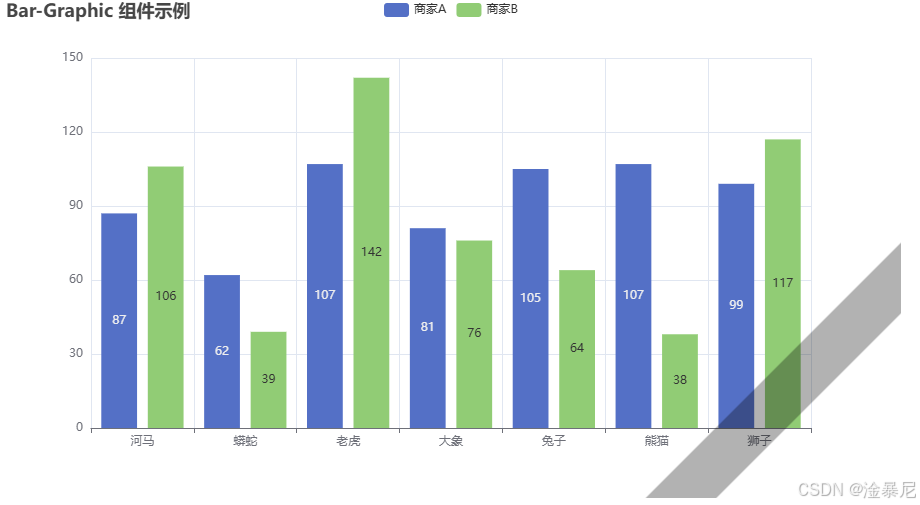
图表三:瀑布图
瀑布图是一种特殊类型的柱状图,它能够清晰地展示一个初始值如何通过一系列正值和负值的累积,最终到达结果值。瀑布图特别适合展示起始值到最终值的累积过程,在财务分析、销售数据变化、项目预算等场景中有着广泛的应用。
from pyecharts.charts import Bar
from pyecharts import options as opts x_data = [f"11月{str(i)}日" for i in range(1, 12)]
y_total = [0, 900, 1245, 1530, 1376, 1376, 1511, 1689, 1856, 1495, 1292]
y_in = [900, 345, 393, "-", "-", 135, 178, 286, "-", "-", "-"]
y_out = ["-", "-", "-", 108, 154, "-", "-", "-", 119, 361, 203] bar = (Bar() .add_xaxis(xaxis_data=x_data) .add_yaxis(series_name="", y_axis=y_total, stack="总量", itemstyle_opts=opts.ItemStyleOpts(color="rgba(0,0,0,0)"), ) .add_yaxis(series_name="收入", y_axis=y_in, stack="总量") .add_yaxis(series_name="支出", y_axis=y_out, stack="总量") .set_global_opts(yaxis_opts=opts.AxisOpts(type_="value"))
)
bar.render_notebook()
代码解析
- X轴数据:手动构建了日期数据作为X轴,更符合实际业务场景
- 系列配置:使用了三个数据系列来实现瀑布图效果:
y_total: 表示累计总量,设置为透明色使其不可见y_in: 表示收入数据,使用正值y_out: 表示支出数据,使用负值
- 堆叠设置:通过
stack="总量"将三个系列堆叠显示 - 图例控制:使用空字符串作为第一个系列的名称,使其不在图例中显示
- 缺失数据处理:使用
"-"表示没有数据的点 - 坐标轴设置:设置Y轴为数值型坐标轴
实现原理
瀑布图的关键在于使用堆叠柱状图的特性,通过透明的总量系列和正负值的堆叠来展示数据的累积过程。收入数据(正值)向上堆叠,支出数据(负值)向下堆叠,最终形成从起始值到最终值的完整路径展示。
应用场景
瀑布图常用于财务分析中的收支分析、销售数据的增减变化分析、项目预算的构成分析等场景。它能够清晰地展示各个因素对最终结果的贡献程度,帮助决策者更好地理解数据背后的故事。
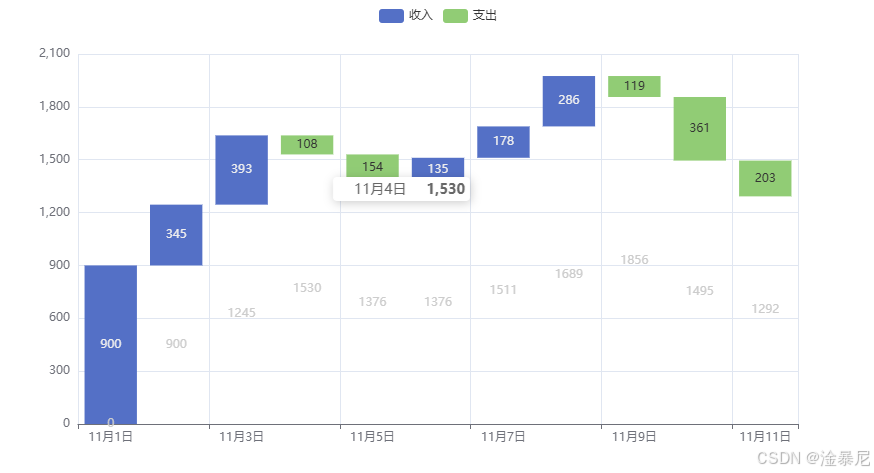
图表四:渐变圆柱条形图
在数据可视化中,美观的图表能够更好地吸引观众的注意力,提升数据传达的效果。本图表展示了如何创建具有渐变颜色和圆角效果的圆柱条形图,通过精美的视觉设计提升数据展示的吸引力。
from pyecharts import options as opts
from pyecharts.charts import Bar
from pyecharts.commons.utils import JsCode
from pyecharts.faker import Faker c = (Bar() .add_xaxis(Faker.choose()) .add_yaxis("商家A", Faker.values(), category_gap="60%") .set_series_opts(itemstyle_opts={"normal": {"color": JsCode("""new echarts.graphic.LinearGradient(0, 0, 0, 1, [{offset: 0,color: 'rgba(0, 244, 255, 1)'}, {offset: 1,color: 'rgba(0, 77, 167, 1)'}], false)"""),"barBorderRadius": [30, 30, 30, 30],"shadowColor": "rgb(0, 160, 221)",}}) .set_global_opts(title_opts=opts.TitleOpts(title="Bar-渐变圆柱"))
)
c.render_notebook()
代码解析
- 数据生成:使用
Faker.choose()和Faker.values()生成模拟数据 - 间距设置:通过
category_gap="60%"设置类别之间的间距,使图表更加通透 - 样式配置:使用
itemstyle_opts详细配置条形图的样式:color: 使用JsCode创建线性渐变颜色,从顶部的亮蓝色到底部的深蓝色,形成视觉层次感barBorderRadius: 设置四个角的圆角半径均为30,实现完美的圆柱效果shadowColor: 添加阴影效果,增强立体感和深度感
- 标题设置:设置图表标题为"Bar-渐变圆柱"
设计技巧
- 渐变颜色的方向可以通过调整
LinearGradient的前四个参数来改变 - 可以尝试不同的颜色组合,以适应不同的主题和场景
- 圆角半径的大小可以根据数据量和图表尺寸进行调整
- 阴影效果可以增强图表的立体感,但不宜过于强烈,以免喧宾夺主
应用场景
这种渐变圆柱条形图特别适合需要强调视觉效果的演示场合,如产品发布会、营销报告、数据可视化大屏等。精美的视觉设计能够让数据展示更加生动和吸引人,提升观众的关注度和理解度。
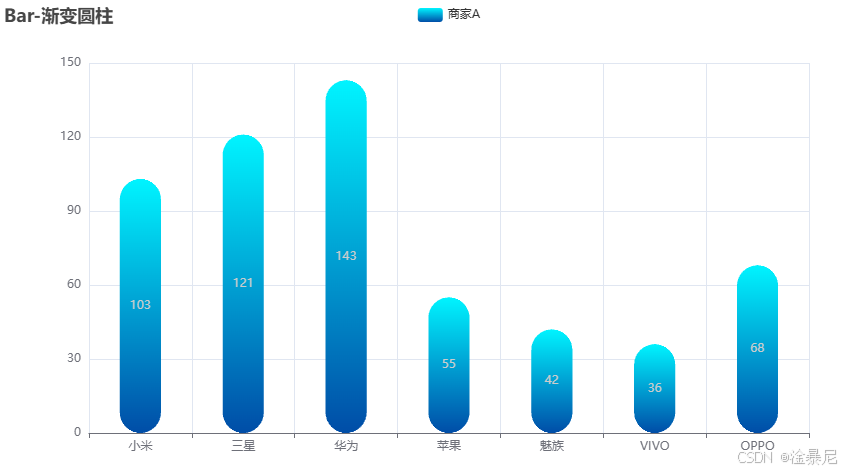
图表五:单系列柱间距离条形图
在创建条形图时,柱间距离的设置对图表的美观度和可读性有着重要影响。本图表展示了如何调整单系列柱状图的柱间距离,以优化图表的视觉效果和数据展示。
第五个图表展示了如何设置单系列柱状图的柱间距离。通过调整柱间距离,可以使图表更加美观,也可以根据数据量的多少来优化展示效果。
from pyecharts import options as opts
from pyecharts.charts import Bar
from pyecharts.faker import Faker c = (Bar() .add_xaxis(Faker.choose()) .add_yaxis("商家A", Faker.values(), category_gap="80%") .set_global_opts(title_opts=opts.TitleOpts(title="Bar-单系列柱间距离")) #.render("bar_same_series_gap.html")
)
c.render_notebook()
代码解析
- 数据生成:使用
Faker.choose()生成随机的类别数据作为X轴,Faker.values()生成随机数值作为Y轴数据 - 柱间距离设置:通过
category_gap="80%"设置柱间距离为80%。需要注意的是,对于单系列条形图,category_gap实际上控制的是类别之间的间距,而不是同一类别中不同系列的间距(因为只有一个系列) - 标题设置:设置图表标题为"Bar-单系列柱间距离"
参数说明
category_gap:用于设置类别之间的间距,取值范围为0到100%。对于多系列条形图,它控制的是不同类别之间的间距- 对于单系列条形图,如果想要调整柱子的宽度,可以通过
bar_width参数来设置
应用场景
调整柱间距离是美化柱状图的常用技巧之一:
- 较大的柱间距离(如80%)可以使图表看起来更加通透,适合数据量较少、类别较少的情况
- 较小的柱间距离(如20%)则可以在有限的空间内展示更多数据,适合数据量较大、类别较多的情况
- 在对比分析中,适当的柱间距离可以增强数据的可读性和对比效果
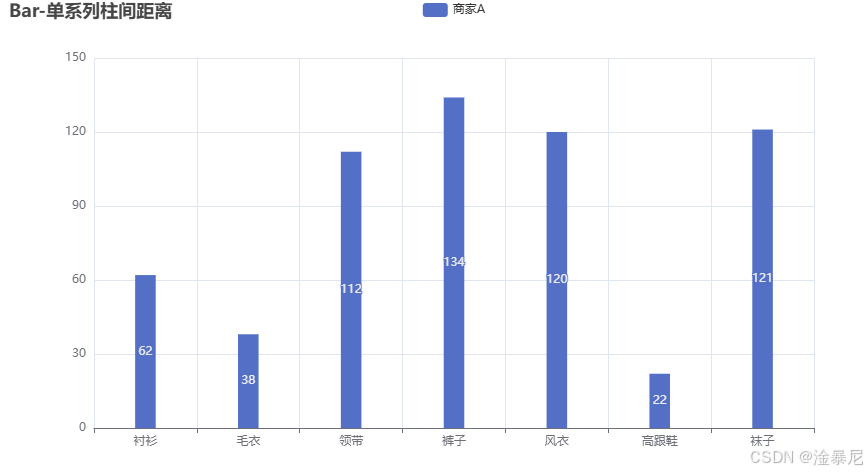
注意事项
对于单系列条形图,category_gap参数的效果可能不如多系列条形图明显。如果需要精确控制柱子的宽度,可以考虑使用bar_width参数,该参数可以设置为具体的像素值或百分比。
注意事项与最佳实践
- 环境配置:确保已安装pyecharts库:
pip install pyecharts。建议使用1.9.0及以上版本以确保代码兼容性 - 版本差异:不同版本的pyecharts可能存在语法差异,本文使用的是1.9.0版本
- 运行环境:所有示例代码均可在Jupyter Notebook中直接运行。如果需要在其他环境中运行,可能需要调整输出方式
- 数据准备:在实际应用中,建议使用真实数据替换Faker生成的模拟数据
- 性能优化:对于大规模数据集,建议对数据进行适当采样或聚合,以提高图表的渲染性能
- 自定义扩展:pyecharts提供了丰富的自定义选项,您可以根据实际需求调整图表的样式和功能
- 响应式设计:可以通过设置
width和height参数,使图表适应不同的显示设备 - 导出与分享:使用
render()方法可以将图表导出为HTML文件,方便分享和展示
总结
本文介绍了pyecharts库中条形图的5种高级用法,包括带标记线的条形图、带Graphic组件的条形图、瀑布图、渐变圆柱条形图和单系列柱间距离条形图。通过这些示例,我们学习了如何使用pyecharts创建各种精美的条形图,并掌握了一些实用的定制技巧。
条形图是数据可视化中最常用的图表类型之一,掌握其高级用法能够帮助我们更好地展示和分析数据。希望本文能够对您有所帮助,也欢迎您继续探索pyecharts的其他功能和图表类型。









:AI+Apache ECharts:生成各种专业图表)
下)


)
)

)



